No products in the cart.
آموزش 3Ds Max : مدل سازی دوربین High Poly DSLR – قسمت دوم

آموزش 3Ds Max : مدل سازی دوربین High Poly DSLR – قسمت دوم
توی این آموزش طولانی صد و هفده مرحله ای، فرآیند مدل سازی دوربین High Poly DSLR در 3Ds Max رو با هم می بینیم. از این مدل به صورت Normal Map هم میشه خروجی گرفت. به علاوه، چند تا از ابزارهای جدید 3D Max رو هم با هم بررسی می کنیم. توی قسمت اول یک بخش از کار رو انجام دادیم. حالا بیاین ادامه بدیم.
این آموزش در دو مقاله منتشر شده است.
آموزش ” مدل سازی دوربین High Poly DSLR در 3Ds Max – قسمت اول “
آموزش ” مدل سازی دوربین High Poly DSLR در 3Ds Max – قسمت دوم “
گام پنجاه و نهم
دکمه ای که کنار شاتر قرار داره رو طراحی می کنیم. یک مستطیل درست می کنیم و روی اون رو Extrude می کنیم و بعد هم با شکل اصلی تراز می کنیم.
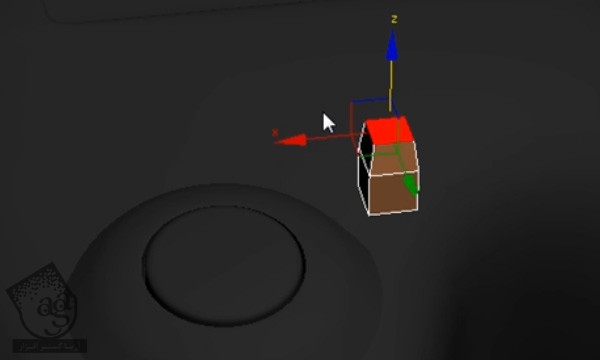
گام شصت ام
لبه های بیرونی رو Chamfer می کنیم.
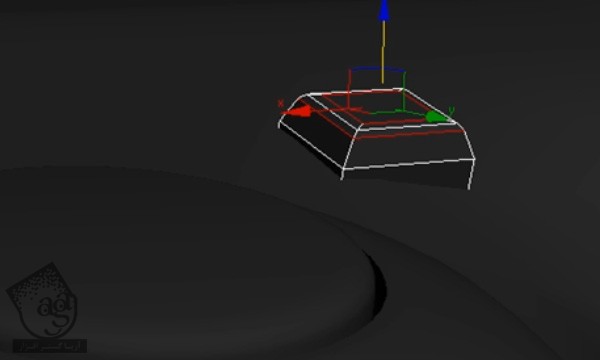
گام شصت و یکم
شکل رو بیشتر مرتب می کنیم. حالا باید بریم سراغ قسمتی که پشت شاتر قرار داره. همچنین یک Hard Edge وجود داره که بخش جلوی دوربین رو از قسمتی که LCD کوچکی قرار داره، جدا می کنه.
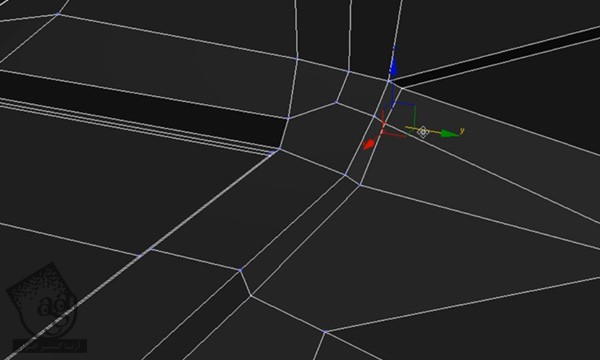
گام شصت و دوم
از ابزار Cut برای بردین خطوط موازی بالای شاتر استفاده می کنیم. با ابزار Turbosmooth هم لبه مناسبی رو براش در نظر می گیریم.

گام شصت و سوم
حالا باید همچین شکلی به دست اومده باشه.

گام شصت و چهارم
میریم سراغ طرف بعد. همین کارها رو روی بدنه هم پیاده می کنیم.
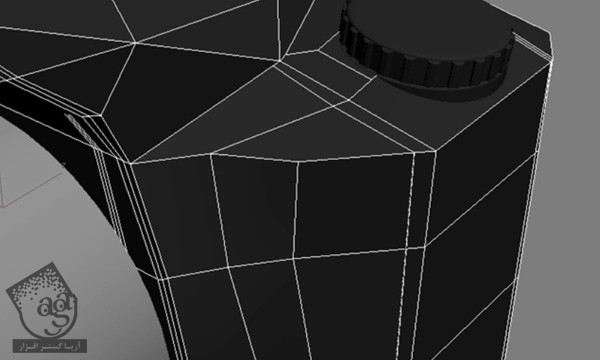
گام شصت و پنجم
درست مثل طرف دیگه، از ابزار Cut برای قرار دادن لبه ها در وضعیت مناسب استفاده می کنیم.
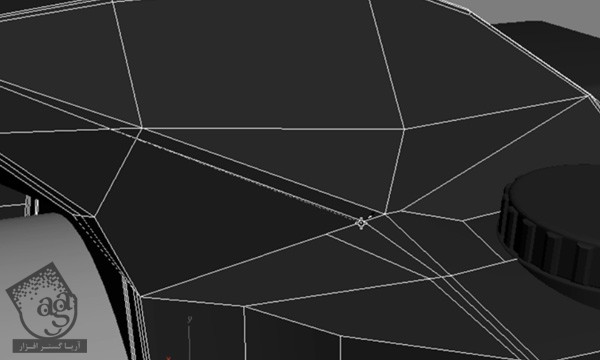
گام شصت و ششم
حالا باید همچین شکلی داشته باشیم.
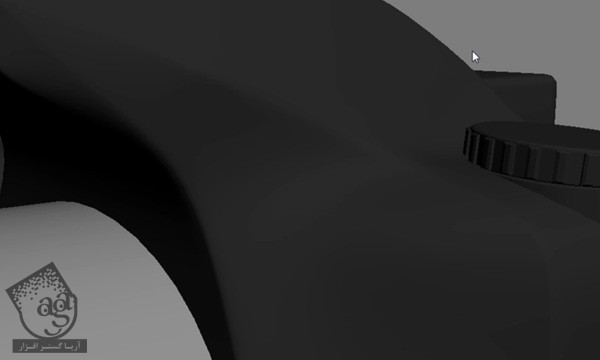
گام شصت و هفتم
بر می گردیم سراغ مدل سازی. همون فرآیندی که برای مدل سازی دکمه Mode تو گام 45-50 استفاده کردیم رو تکرار می کنیم.
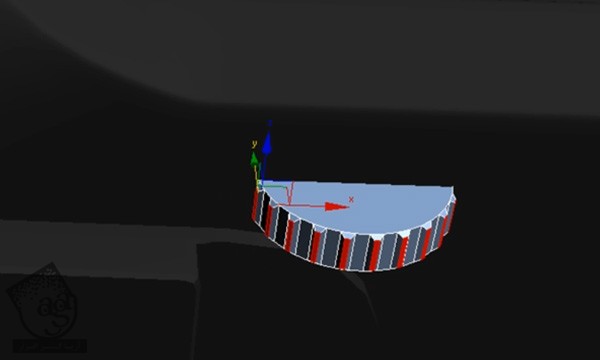
گام شصت و هشتم
برای درست کردن برآمدگی دور Dial دوربین، از یک کره استفاده می کنیم و اون رو روی محور X تراز می کنیم.
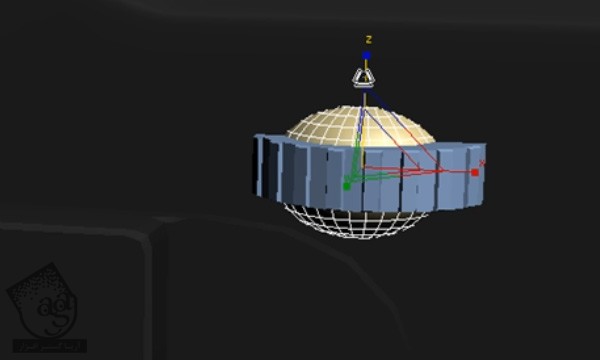
گام شصت و نهم
خب می تونیم نتیجه کار روی این قسمت رو مشاهده کنید. اگه موقع خروجی قرار هست روی این قسمت خیلی زوم کنید، باید جزئیات بیشتری رو بهش اضافه کنید اما اگه این دوربین رو قرار هست به صورتی که روی میز قرار گرفته خروجی بگیرین، تا همین حد کافی هست.
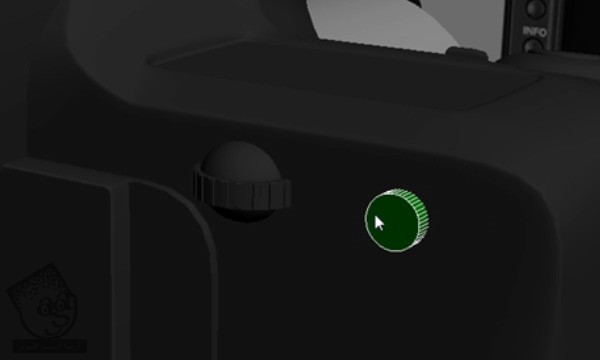
گام هفتاد ام
همون روش Inset رو تکرار می کنیم و بعد اون رو Bevel می کنیم.
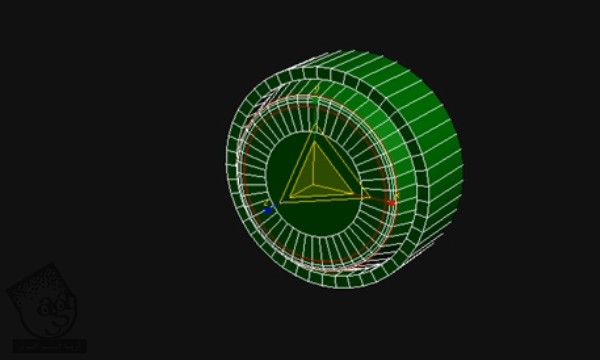
گام هفتاد و یکم
حالا باید همچین شکلی داشته باشیم.

گام هفتاد و دوم
بدنه دوربین رو کامل می کنیم. برای اینکار، باید از ابزار Turbosmooth هم استفاده کنیم.
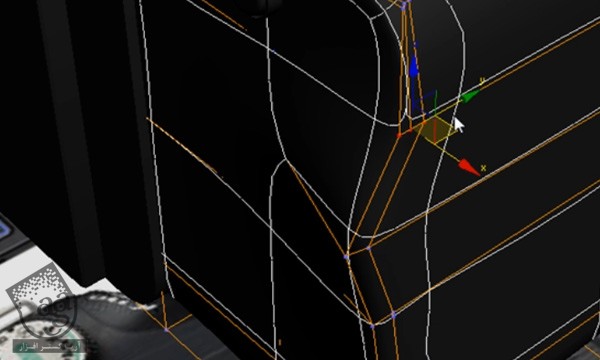
گام هفتاد و سوم
اگه از ابزار Turbosmooth استفاده نکنیم، لبه های کار ظاهر درستی پیدا نمی کنه. توصیه می کنم هرازگاهی از این ابزار استفاده کنید.
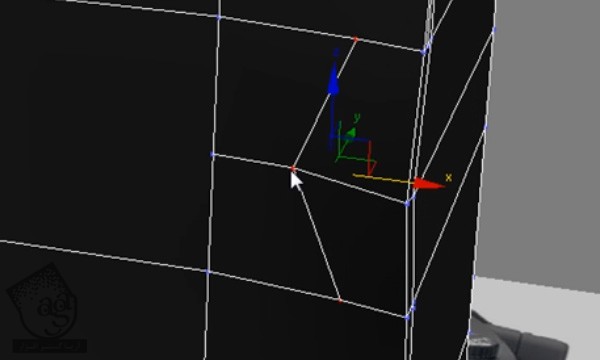
گام هفتاد و چهارم
یک خط دیگه به این قسمت اضافه می کنیم. اگه این خط وجود نداشته باشه، این قسمت ظاهر خوبی پیدا نمی کنه.
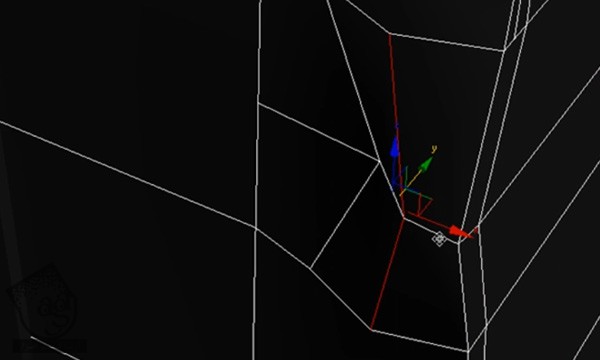
گام هفتاد و پنجم
بعد از اضافه کردن تعدادی خط، نتیجه نهایی باید به این شکل در اومده باشه.

گام هفتاد و ششم
حالا بررسی می کنیم تا مطمئن بشیم همه چی در وضعیت درستی قرار داشته باشه. مثلا شاید نیاز باشه Screen رو باز هم اصلاح کنیم یا Dial رو یک خرده عقب بدیم. توی این مرحله، باید کار رو ذخیره کنیم. درسته که تری دی مکس ذخیره سازی خودکار داره اما بهتر هست شما هم حواس تون باشه.
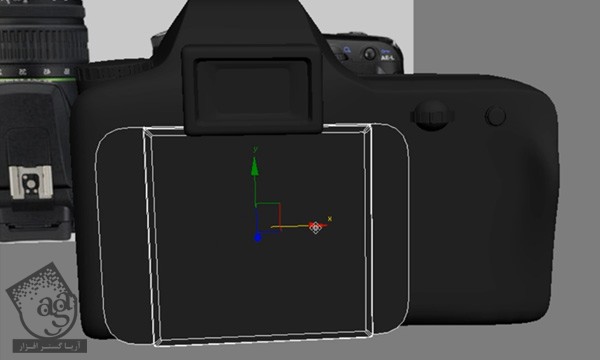
گام هفتاد و هفتم
خطوط هندسی بعضی بخش ها رو تراز می کنیم.
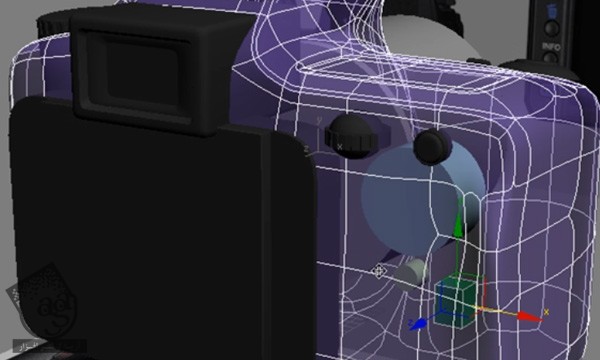
گام هفتاد و هشتم
این خطوط رو روی مدل، جا به جا می کنیم.
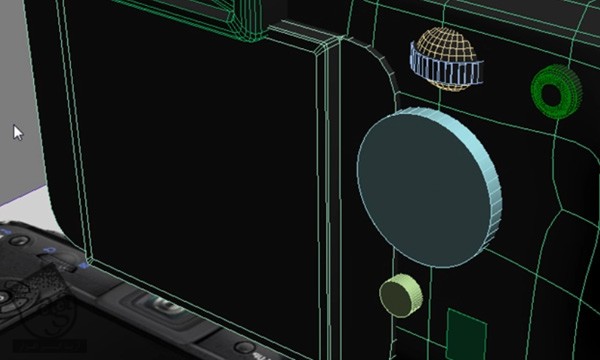
گام هفتاد و نهم
برای درست کردن Wheel، لبه های اطرافش رو Chamfer می کنیم. بعد مرکزش رو Inset می کنیم و یک مقدار به عقب هل میدیم.
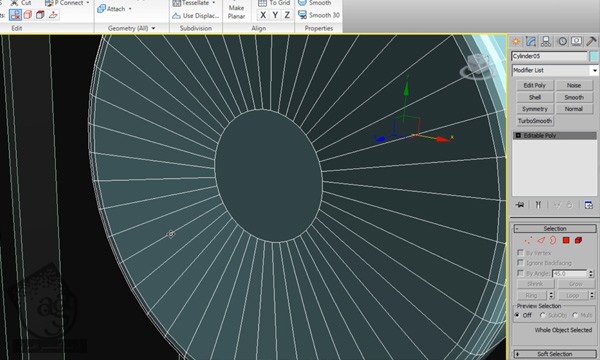
گام هشتاد ام
برای درست کردن شیارهای دکمه، با یک مستطیل شروع می کنیم و بخش های بیشتری رو بهش اضافه می کنیم و اون رو با عکس مرجع تراز می کنیم.

گام هشتاد و یکم
Turbosmooth رو روی اون اعمال می کنیم و کارهایی که لازم هست رو انجام میدیم.
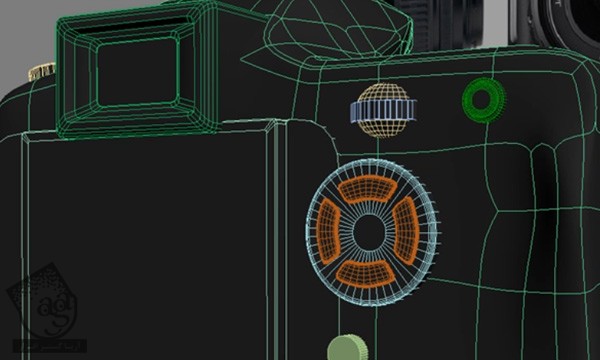
گام هشتاد و دوم
این دوربین، دکمه های کوچک زیادی داره. شکل یک کپسول ساده رو رسم می کنیم و تنظیمات اون رو طوری تغییر میدیم که همچین شکلی به دست بیاد. شاید بخواین این شکل رو هم به Editable Poly تبدیل کنین و بعد هم قسمت هایی که نمی بینید رو حذف کنید. اما این کار کاملا اختیاری هست.
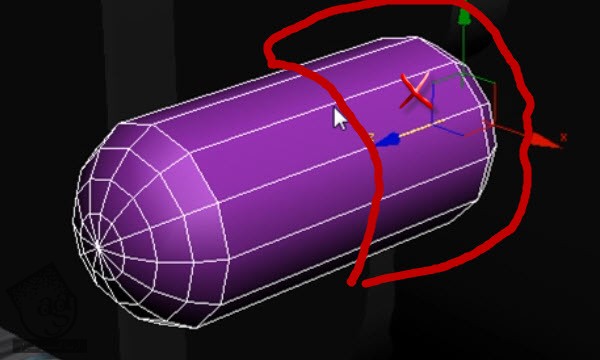
گام هشتاد و سوم
حالا دکمه های پشت دوربین رو کپی می کنیم.
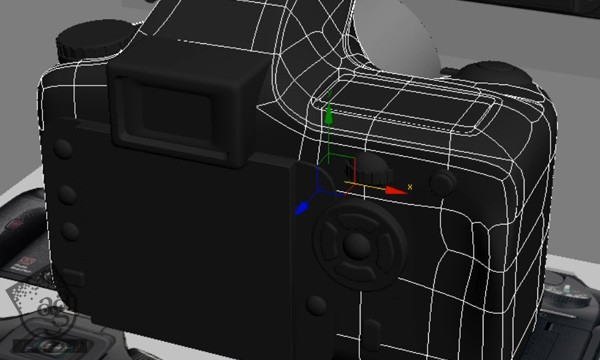
گام هشتاد و چهارم
برای تکمیل کار بخش چشمی دوربین، باید جزئیات بیشتری رو به بالاش اضافه کنیم. با استفاده از ابزار Connect، دو لبه درست می کنیم. بعد دو لبه دیگه ایجاد می کنیم و به این ها متصل می کنیم. در نهایت باید همچین شکلی به دست بیاد.
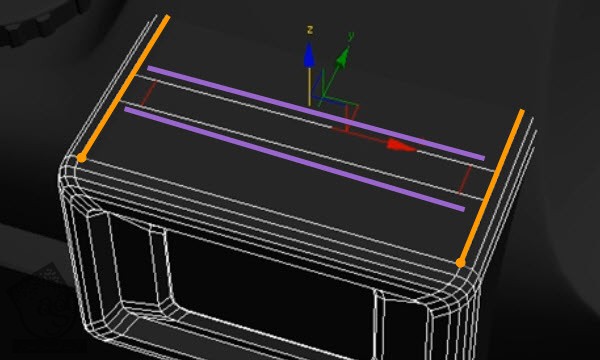
گام هشتاد و پنجم
این قسمت رو به صورت معکوس Extrude می کنیم. بعد یک مستطیل کوچک به همراه بخش های مختلفی که روی اون قرار داره، اضافه می کنیم. قسمت بالایی اون رو شیب میدیم. فاصله بین هر بخش رو اصلاح می کنیم.
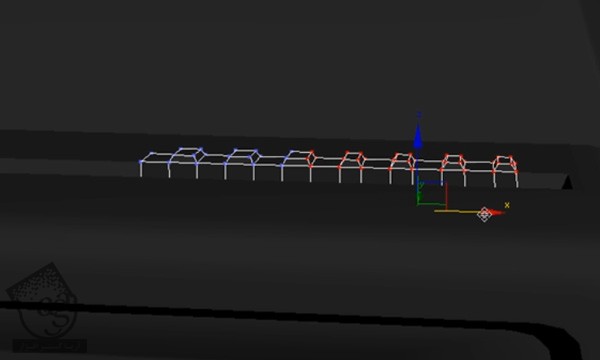
گام هشتاد و ششم
حالا میریم سراغ قسمت جلوی دوربین و یک لبه منحنی به قسمتی که دست روی اون می مونه، اضافه می کنیم. از ابزار Cut برای این کار کمک می گیریم.
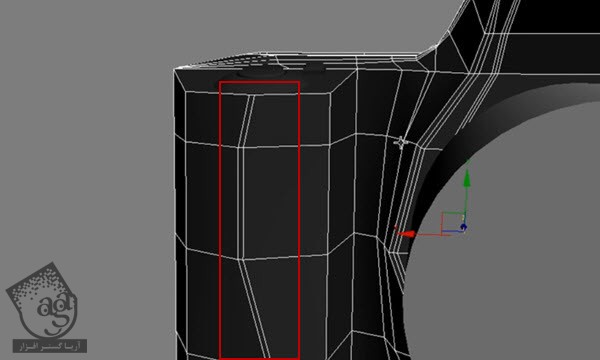
گام هشتاد و هفتم
بعد لبه ها رو درست می کنیم. با استفاده از ابزار Turbosmooth، لبه ها رو کاملا منحنی می کنیم.
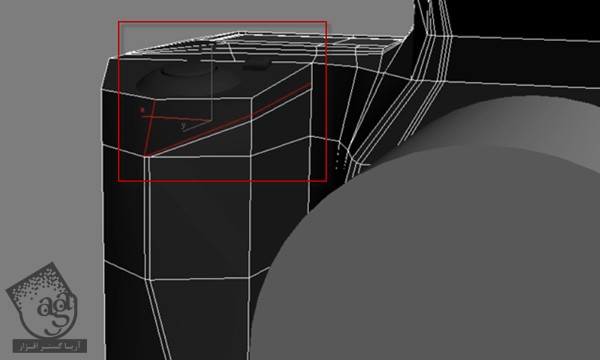
گام هشتاد و هشتم
نوبت قسمت فلش می رسه. یک مستطیل کوچک درست می کنیم و تعدادی لبه بهش اضافه می کنیم و بعد هم اون ها رو Extrude می کنیم.

گام هشتاد و نهم
با استفاده از دو مستطیل دیگه، این قسمت رو مدل سازی می کنیم.
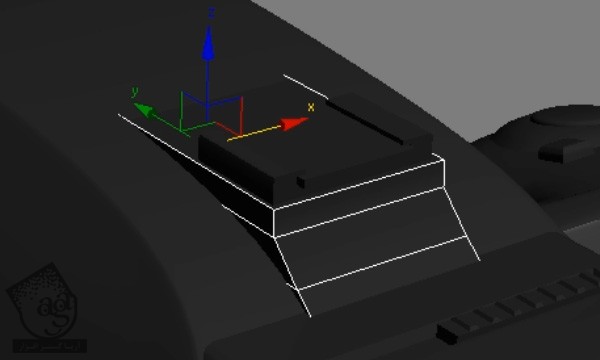
گام نود ام
تقریبا کار بدنه دوربین تمام شده اما دو بخش دیگه رو هم باید به جلو و نزدیک دکمه اضافه کنیم.با یک مستطیل شروع می کنیم. دو قسمت دیگه بهش اضافه می کنیم. لبه مرزی رو انتخاب می کنیم و بعد Cmafer می کنیم. این کار رو هم به دلخواه، هم بر اساس تصویر مرجع میشه انجام داد.
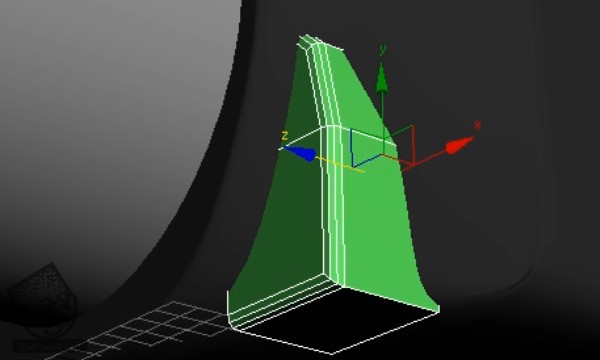
گام نود و یکم
طرف دیگه هم همین شکل رو داره اما کوچک تر هست. بنابراین همین شکل رو آینه می کنیم و اندازه اون رو یک مقدار کم می کنیم و طرف دیگه قرار میدیم.
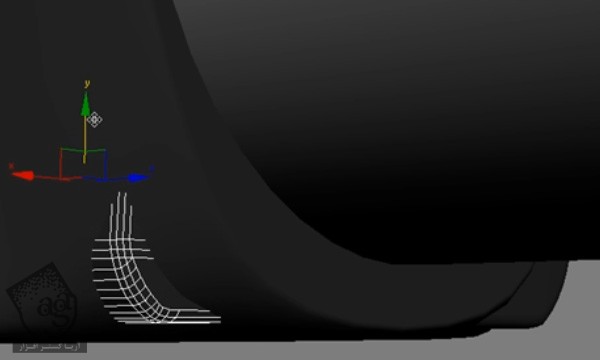
گام نود و دوم
نوبت لنز رسیده. یک استوانه درست می کنیم و اندازه اون رو با اندازه دوربین هماهنگ می کنیم.

گام نود و سوم
تعدادی Edge Lopp اضافه می کنیم.
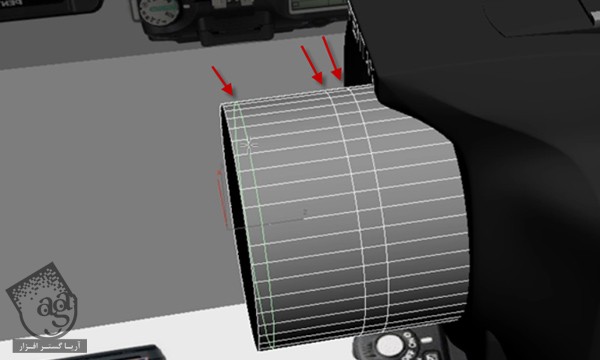
گام نود و چهارم
شروع می کنیم به Extrude کردن.
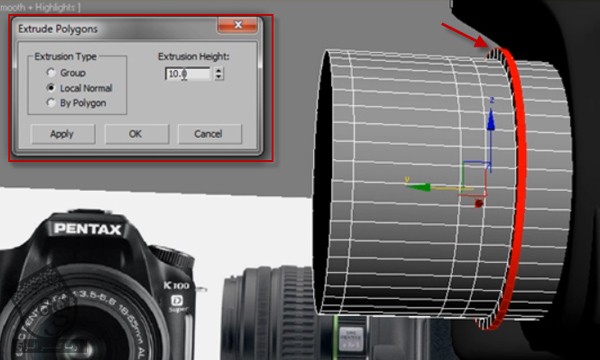
گام نود و پنجم
با استفاده از ابزار Chamfer، زاویه کمی بهش میدیم.
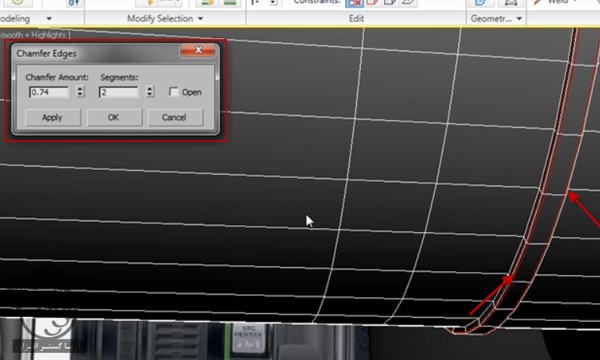
گام نود و ششم
دو Edge loop دیگه برای حلقه فوکوس اضافه می کنیم.
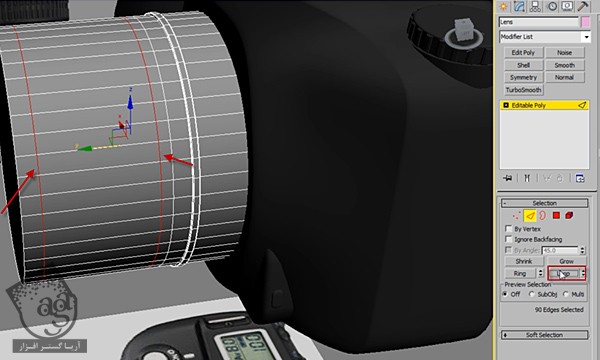
گام نود و هفتم
حلقه فوکوس یک قسمت لاستیکی شیار دار داره. اول باید یک چندضلعی باریک تر درست کنیم و بعد همچنان که خطوط قبلی توی وضعیت انتخاب قرار دارن، روی ابزار Connect کلیک کنیم و یک گروه دیگه اضافه کنیم.
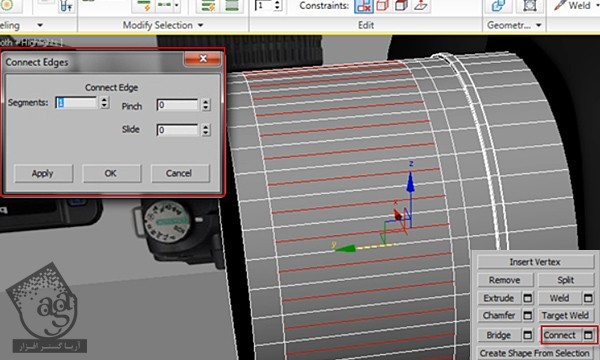
گام نود و هشتم
این قسمت ها رو یکی در میان انتخاب می کنیم.
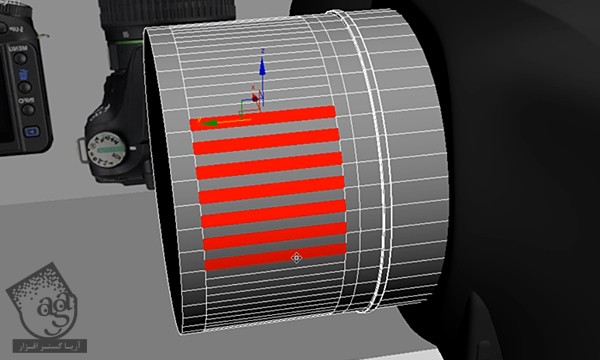
گام نود و نهم
با استفاده از ابزار Bevel، اون ها رو Extrude می کنیم. از تنظیماتی که من استفاده کردم هم می تونین استفاده کنین اما بسته به اندازه مدل، ممکن هست این تنظیمات فرق داشته باشن.
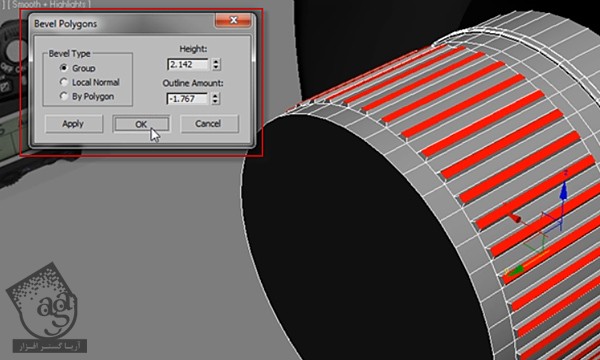
گام صد ام
حالا باید همچین شکلی داشته باشیم.

گام صد و یکم
با قسمت جلو شروع می کنیم و اون رو مقداری شیب میدیم.

گام صد و دوم
بعد اون رو یک مقدار Extrude می کنیم.
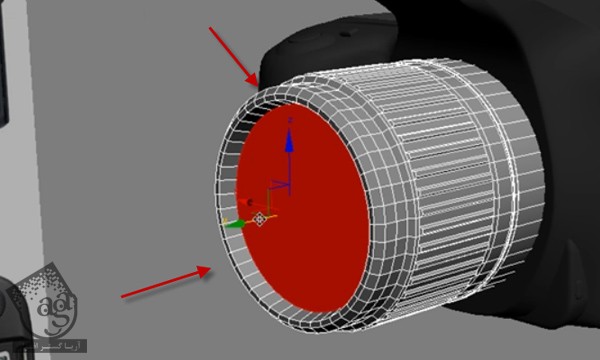
گام صد و سوم
این قسمت از لنز، تلسکوپی هست و بسته به تنظیمات زوم، حرکت می کنه.
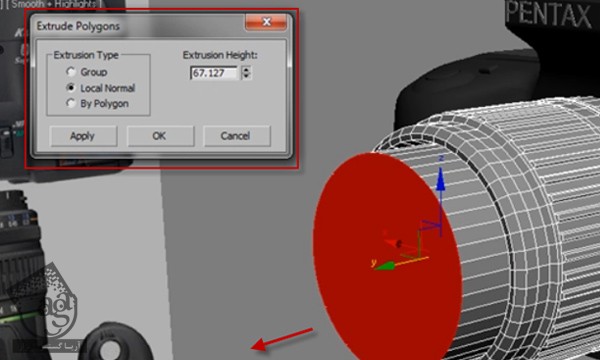
گام صد و چهارم
اون رو با تصویر مرجع هماهنگ می کنیم.
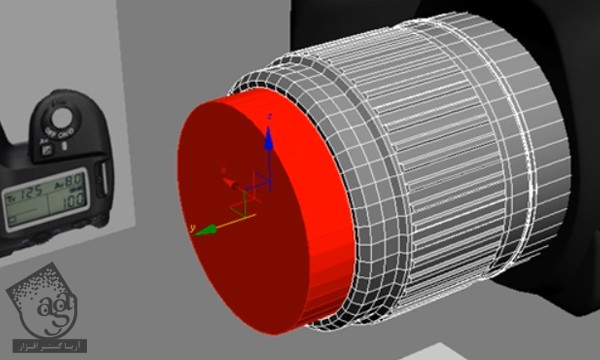
گام صد و پنجم
بار دیگه Inset می کنیم.
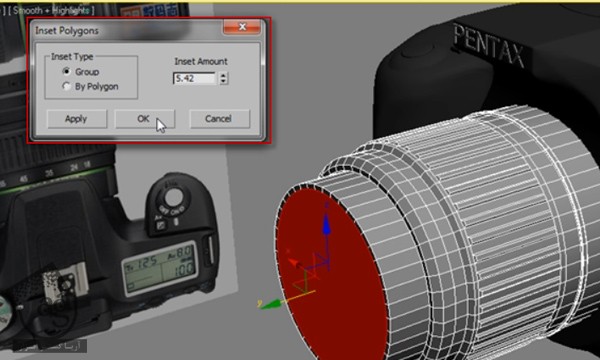
گام صد و ششم
به صورت بر عکس Extrude می کنیم.

گام صد و هفتم
یک بار دیگه Extrude می کنیم.
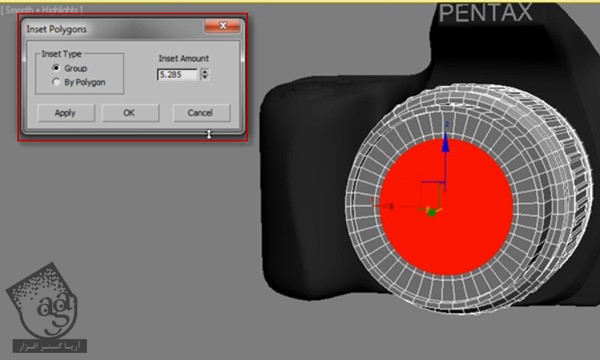
گام صد و هشتم
حالا بخشی که می بینین رو انتخاب می کنیم و یک مقدار Extrude می کنیم. بعد لبه ها رو یا Chamfer می کنیم یا Bevel. در هر صورت نتیجه یکی میشه.
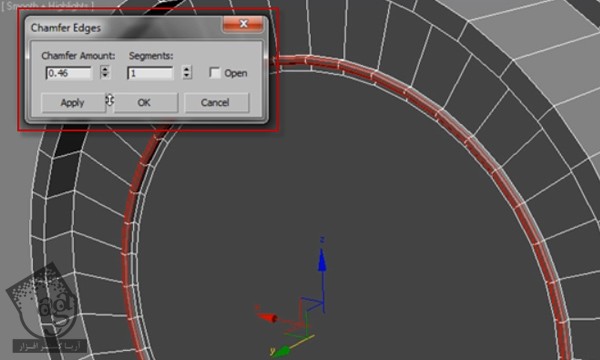
گام صد و نهم
برای بخش شیشه ای لنز هم از یک کپسول استفاده می کنیم و اون رو به صورت مسطح در میاریم و در محل مورد نظر قرار میدیم.
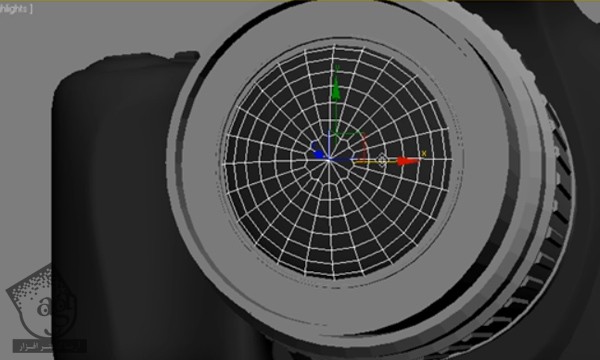
گام صد و دهم
حالا زمان Smooth کردن گروه ها رسیده. سریع ترین روش این هست که از Smooth Modifier استفاده کنیم.
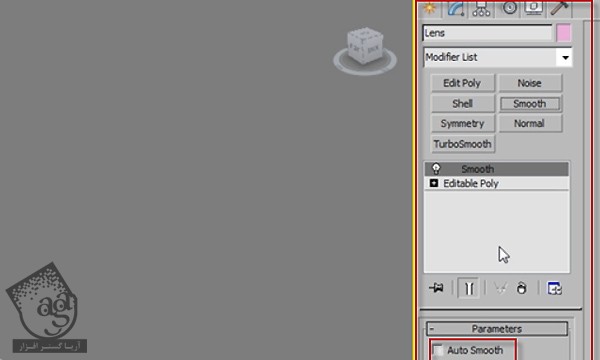
گام صد و یازدهم
هر لبه سختی که باقی مونده رو Chamfer می کنیم. حتی اگه توی دوربین واقعی هم لبه ها تیز باشن باز هم یک مقدار شیب باعث میشه موقع خروجی، هایلایت خوبی داشته باشن.
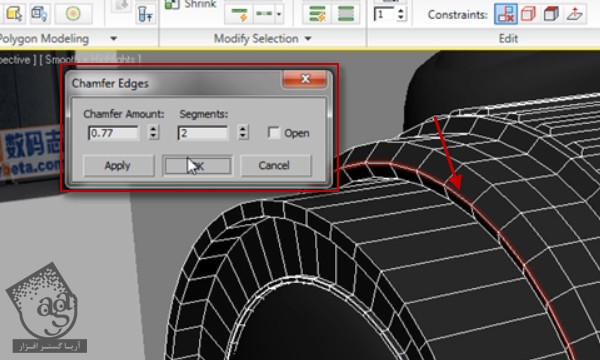
گام صد و دوازدهم
محل اطراف لنز رو هم Bevel می کنیم. فقط کافیه تصویر مرجع رو دنبال کنیم.
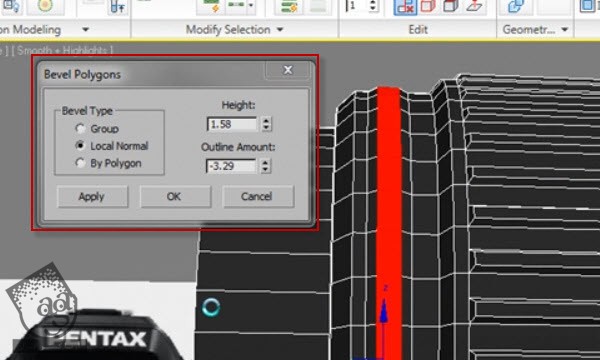
گام صد و سیزدهم
حالا می رسیم به شیارهای روی لنز. لبه هایی که نزدیک پشت لنز قرار دارن رو انتخاب می کنیم (در تصویر زیر با رنگ قرمز مشخص شدن).
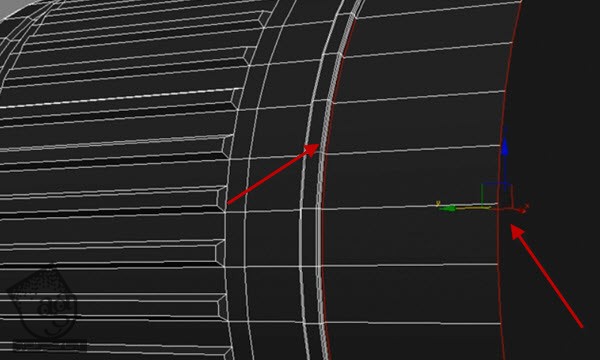
گام صد و چهاردهم
همچنان که این لبه ها در وضعیت انتخاب قرار دارن، روی ابزار Connect کلیک می کنیم و اعداد رو تغییر میدیم. موقعی که به نتیجه دلخواه رسیدیم، روی Apply کلیک می کنیم.
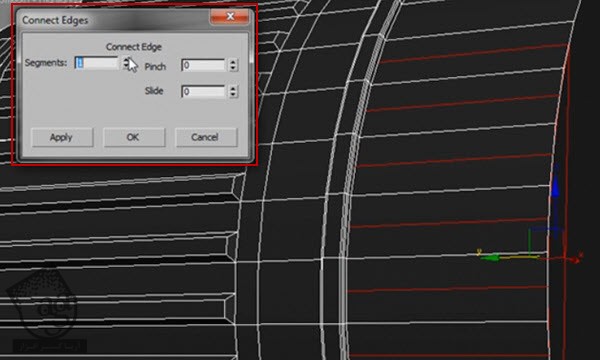
گام صد و پانزدهم
هر قسمت رو به صورت یکی در میان انتخاب می کنیم و از طریق Local Normal، بهشون شیب میدیم. می تونین از تنظیماتی که در تصویر زیر می بینید، استفاده کنید.
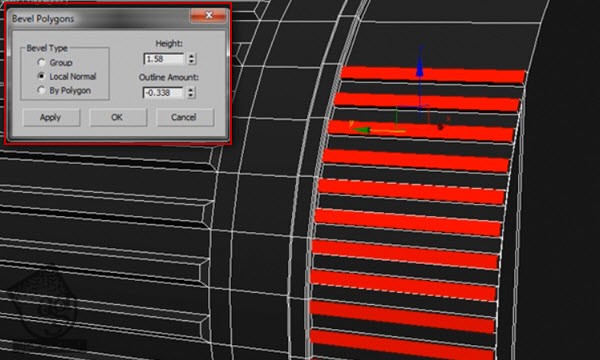
گام صد و شانزدهم
حالا کار لنز تمام شده، هر جزئیات دیگه ای رو بخواین می تونین بهش اضافه کنین.

گام صد و هفدهم
هر چیزی که مخفی کردیم رو از این وضعیت خارج می کنیم. حالا دوربین High Poly DSLR، باید همچین شکلی داشته باشه.

امیدواریم آموزش ” مدل سازی دوربین High Poly DSLR در 3Ds Max ” برای شما مفید بوده باشد…
توصیه می کنم دوره های جامع فارسی مرتبط با این موضوع آریاگستر رو مشاهده کنید:
– ” صفر تا صد آموزش تری دی مکس “
– ” صفر تا صد آموزش انیمیشن سازی در 3Ds Max ”
– ” صفر تا صد رندرینگ و نورپردازی تری دی مکس برای معماری خارجی – پک 1 ”
– ” صفر تا صد رندرینگ و نورپردازی تری دی مکس برای معماری خارجی – پک 2 ”
– ” صفر تا صد رندرینگ و نورپردازی تری دی مکس برای معماری داخلی – پک 1 “
– ” صفر تا صد رندرینگ و نورپردازی تری دی مکس برای معماری داخلی – پک 2 ”
توجه : مطالب و مقالات وبسایت آریاگستر تماما توسط تیم تالیف و ترجمه سایت و با زحمت فراوان فراهم شده است . لذا تنها با ذکر منبع آریا گستر و لینک به همین صفحه انتشار این مطالب بلامانع است !
دوره های آموزشی مرتبط
590,000 تومان
590,000 تومان
590,000 تومان
590,000 تومان
590,000 تومان














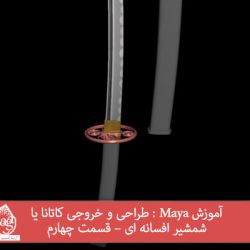






































































قوانین ارسال دیدگاه در سایت